Cómo Guardar La Libreta De Direcciones En Gmail
Aprende cómo guardar la libreta de direcciones en Gmail. Con tu dispositivo móvil realizas muchas actividades diarias y nunca puedes estar sin ellas. Precisamente por este motivo, estás buscando una solución que te permita guardar la libreta de direcciones de tu teléfono en Gmail.
Índice De Contenidos
Cómo guardar la libreta de direcciones en Gmail desde iOS
Además, iOS te permite sincronizar la libreta de direcciones con Gmail, pero es importante subrayar una cosa importante: el procedimiento en cuestión solo te permite descargar en el iPhone (o iPad) los contactos de la libreta de direcciones de Gmail y guardar los nuevos contactos creados, en el dispositivo en este último.
- Los contactos que ya están presentes en el iPhone (o iPad) no se sincronizan. Para sincronizarlos, primero debes exportarlos como un archivo CSV o VCF y luego importarlos a Gmail siguiendo el procedimiento ya descrito.
- Para continuar exportando contactos desde iOS, instala la aplicación My Contacts Backup que en su versión gratuita te permite guardar hasta 500 contactos.
- El funcionamiento de My Contacts Backup es muy simple: después de iniciar la aplicación y darle permiso para acceder a la libreta de direcciones de iOS, haz clic en el ícono de engranaje ubicado en la parte inferior derecha y elije si deseas guardar los contactos como un archivo vCard (VCF) o CSV.
- Luego toca finalizar ubicado en la parte superior izquierda, presiona el botón copiar y espera a que se guarden los contactos.
- Si aparece una advertencia sobre el hecho de que el tamaño del archivo de la copia de seguridad es demasiado grande y necesitas eliminar las fotos de contacto, acepta.
- Finalmente presiona el botón E-mail y automáticamente enviará el archivo vcf o CSV con los contactos de la libreta de direcciones de iOS. Después de eso, importa los contactos a Gmail como se explica al principio de la publicación.
- Ahora puedes cambiar a descargar y sincronizar los contactos de Gmail con iOS. Para hacer esto, debes agregar tu cuenta de Google a la configuración de iPhone (o iPad).
- Desde la pantalla principal de tu dispositivo, luego toca el ícono de ajustes (que tiene el símbolo de un engranaje)> Cuenta y contraseña> Agregar cuenta> Google, por lo que debes iniciar sesión con la información de tu cuenta de Google y guardar la libreta de direcciones de tu dispositivo iOS a Gmail.
- Luego inicia sesión y elije qué elementos deseas sincronizar con tu iPhone / iPad.
- En caso de que desees sincronizar solo los contactos de la libreta de direcciones con Gmail, omite APAGADO para ENCENDIDO solo la palanca colocada en contactos.
- Luego presiona el botón Guardar ubicado en la esquina superior derecha para confirmar las transacciones que has elegido realizar.
- Después de completar este paso, debes configurar la libreta de direcciones de Gmail como la libreta de direcciones de iOS predeterminada, de modo que todos los contactos nuevos se guarden en ella. Luego ve al menú Configuración> Contactos> Cuenta predeterminada y selecciona la entrada para Gmail en la pantalla que se abre.
- Una vez que hayas realizado estas operaciones, puedes utilizar tu teléfono móvil iOS y crear nuevos contactos en la agenda.
- Todos los contactos nuevos que crees utilizando la aplicación Contactos en tu dispositivo móvil Apple se guardarán automáticamente en la libreta de direcciones de Gmail y puedes verlos en la sección Contactos de Google de la que te hablé anteriormente, a la que puedes acceder más rápidamente haciendo clic en este enlace.
- Obviamente, te recuerdo que, para ver los contactos guardados en la libreta de direcciones de Gmail, tendrás que iniciar sesión a través de Contactos de Google usando la cuenta que sincronizaste con tu dispositivo móvil iOS.
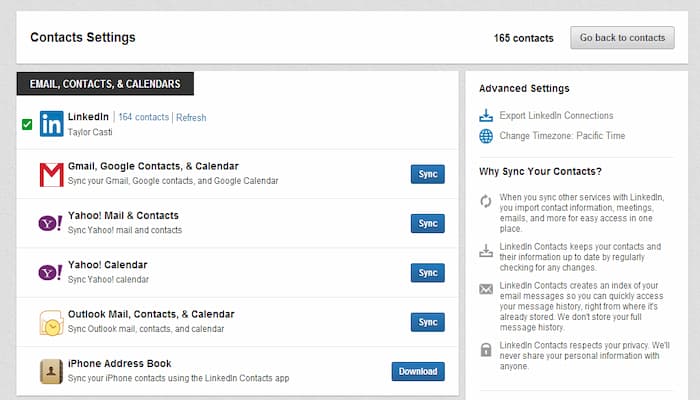
Guarda la libreta de direcciones en Gmail desde el cliente de correo electrónico para PC
- ¿Utiliza un cliente de correo electrónico, como Mozilla Thunderbird, en tu PC y te gustaría sincronizar la libreta de direcciones de este último con Gmail?
- Microsoft Outlook: si usas Microsoft Outlook, puedes sincronizar la libreta de direcciones de Gmail con tu cliente mediante una aplicación gratuita llamada GO Contact Sync Mod.
- Mozilla Thunderbird: Thunderbird también requiere el uso de una solución externa para permitir la sincronización de contactos con Gmail. Me refiero a la extensión ContactSync.
- Correo de Windows 10: si usas Windows 10, puedes activar la sincronización de contactos entre Google y la libreta de direcciones del sistema iniciando los contactos de la aplicación (puedes encontrarla con una simple búsqueda al inicio) y primero haciendo clic en Inicio y luego en Importar contactos. En la ventana que se abre, selecciona el logo de Google, inicia sesión en tu cuenta y elije la opción para sincronizar tus contactos.
- Apple Mail: si tienes una Mac y deseas sincronizar la libreta de direcciones de Gmail con Apple Mail, ve a Preferencias del sistema (el ícono de configuración ubicado en la barra de acoplamiento), selecciona el elemento Cuentas de Internet en la ventana que se abre y haz clic en el logotipo Google para asociar tu cuenta de Gmail con tu Mac. Una vez que hayas iniciado sesión, selecciona la casilla de verificación para sincronizar tus contactos.
Subir

Deja una respuesta